1 impresión dúplex, Impresión dúplex – Brother HL-4000CN User Manual
Page 72
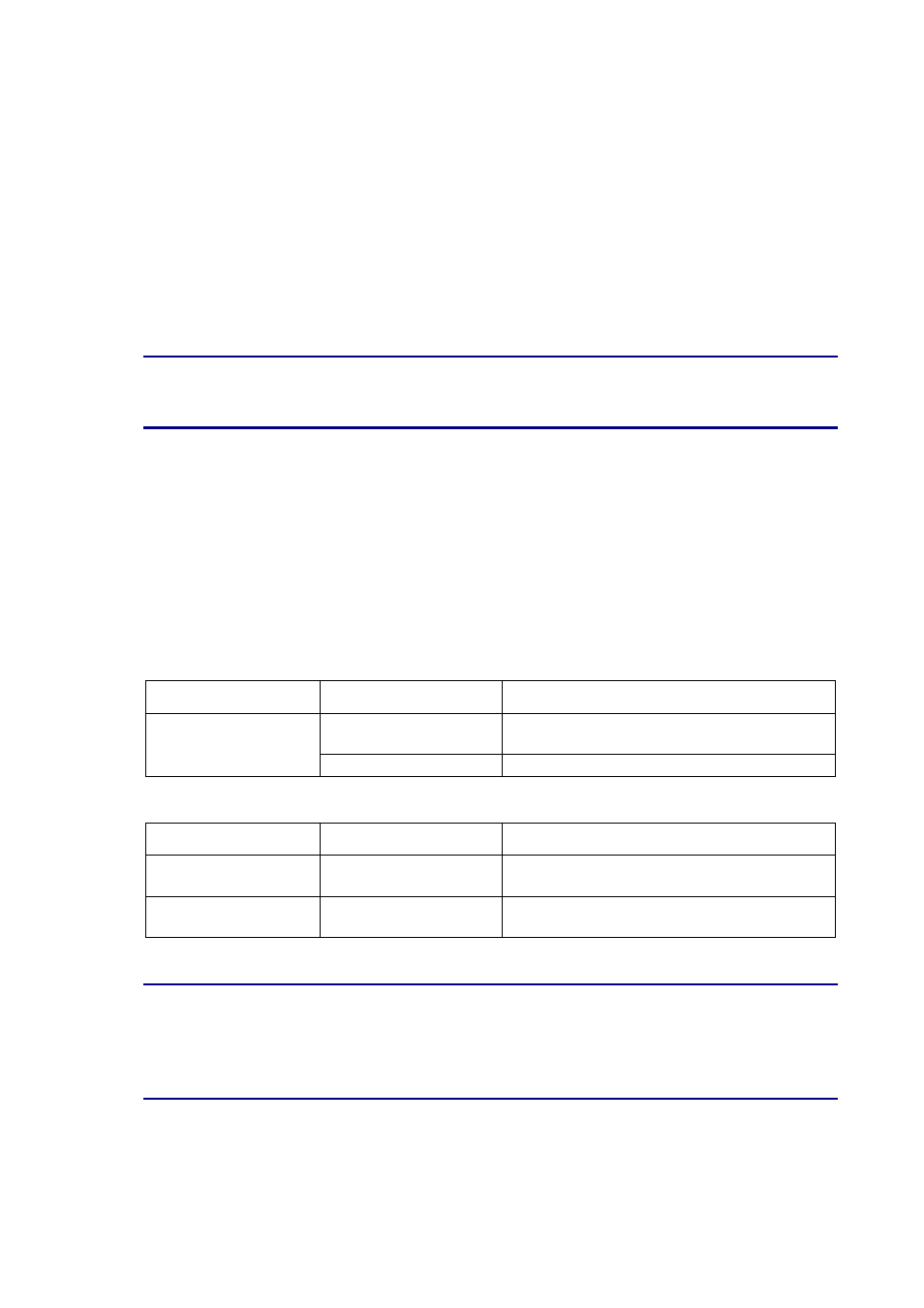
3-28
3
3
.
.
8
8
.
.
1
1
I
I
m
m
p
p
r
r
e
e
s
s
i
i
у
у
n
n
d
d
ъ
ъ
p
p
l
l
e
e
x
x
Para imprimir en ambas caras de papel normal, coloque el papel en la bandeja de
papel o en la bandeja multiuso.
Siga el procedimiento descrito a continuación para imprimir en ambas caras de
papel normal.
1.
Coloque el papel a lo largo en la bandeja de papel o en la bandeja multiuso.
A tener en cuenta
8
Cuando imprima en ambas caras de papel normal de tamaño personalizado
(anchura de 90-216 mm; longitud de 139,7-355,6 mm), imprima cada cara desde la
bandeja multiuso.
2.
Inicie la impresión desde el programa después de colocar el papel.
Establezca los elementos en “Configuración del controlador de impresora (para
impresión dúplex en papel normal)” como se muestra a continuación:
Configuración del controlador de impresora
(para impresión dúplex en papel normal)
Configuración para Windows
Ficha
Elemento
Configuración
Papel/Salida
Impresión dúplex
Encuadernación horizontal o Encuadernación
vertical
Tipo de papel
Papel normal 1 o Papel normal 2
Configuración para Macintosh
Cuadro de diálogo
Elemento
Configuración
Configuración del
papel
Tipo de papel
Papel normal 1 o Papel normal 2
Configuración de la
impresora
Impresión dúplex
Encuadernación horizontal o Encuadernación
vertical
✏ Nota
Con tamaños personalizados, es necesario configurar otros elementos para que se
ajusten al tamaño del papel. Consulte la sección anterior o la ayuda del controlador
de impresora para obtener detalles sobre estas configuraciones. Para obtener
detalles sobre el modo de utilización de la ayuda, consulte la sección 3.4 “Uso de la
ayuda”.
